在处理长篇文档时,有时需要将其分割成多个部分以便于管理和阅读,Word作为一款强大的文字处理软件,提供了多种方法来将一个文档分割成两个或更多部分,本文将详细介绍几种常见的方法,包括使用分页符、分节符以及手动拆分文档等。
使用分页符分割文档
分页符是最简单的分割文档的方法之一,它允许你在文档中插入一个硬性的分页点,使得后续的内容从新的一页开始,这种方法适用于需要按章节或段落进行简单分割的情况。
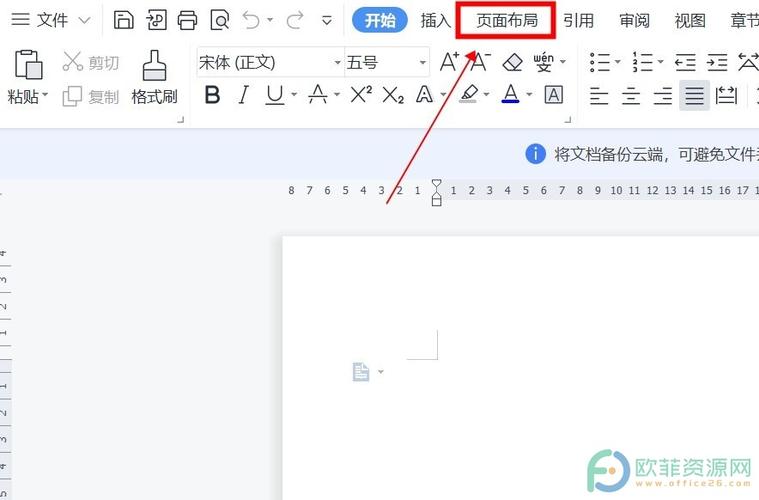
1、插入分页符:
打开你的Word文档。
将光标放置在你想要分割的位置。
转到“插入”选项卡,点击“分页”按钮(通常显示为一个带有箭头的图标)。
Word会自动在当前位置插入一个分页符,并将后续内容移动到新的页面上。
2、编辑与调整:
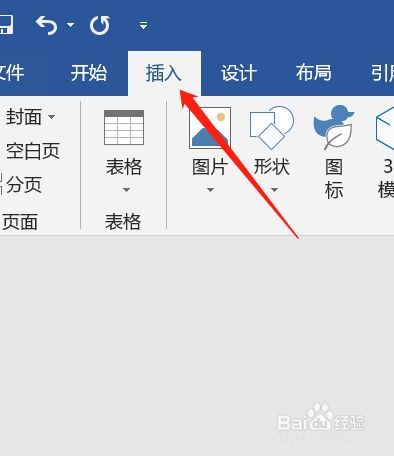
如果你需要删除分页符,只需双击分页符所在的位置,它会高亮显示,然后你可以按下Delete键删除它。
你也可以通过“视图”选项卡中的“草稿”模式来更清晰地看到分页符的位置。
使用分节符进行高级分割
分节符比简单的分页符更强大,它允许你在不同的部分应用不同的格式设置,如页眉页脚、页码格式、纸张方向等,这对于需要在不同部分应用不同样式的长文档非常有用。
1、插入分节符:
打开Word文档,将光标放在你想要开始新节的位置。
转到“布局”或“页面布局”选项卡(取决于你的Word版本)。
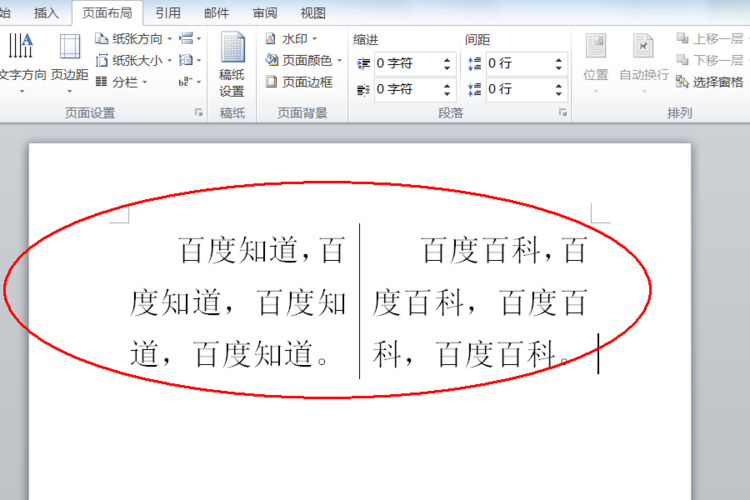
点击“分隔符”,在下拉菜单中选择“下一页”、“连续”、“偶数页”或“奇数页”分节符。
“下一页”:新节从下一页开始。
“连续”:新节从当前页开始,但与前一节在同一页上。
“偶数页”和“奇数页”:新节从下一个偶数页或奇数页开始。
2、应用不同的格式设置:
插入分节符后,你可以为每个节单独设置格式,双击页眉或页脚区域,取消“链接到前一节”的勾选,然后为每个节设置不同的页眉页脚。
同样,你也可以为每个节设置不同的页码格式,通过双击页码区域并选择“设置页码格式”。
手动拆分文档
如果你需要将文档完全拆分成两个独立的文件,可以使用手动复制粘贴的方法。
1、复制粘贴法:
打开你的Word文档,选择你想要拆分的部分(可以使用Ctrl+Shift+箭头键快速选择大块文本)。
按下Ctrl+C复制选中的内容。
创建一个新的Word文档,按下Ctrl+V粘贴复制的内容。
保存新文档,这样就完成了文档的拆分。
2、另存为新文档:
另一种方法是使用“创建副本”功能(如果可用),然后删除不需要的部分。
在较新版本的Word中,你可以尝试使用“视图”>“草稿”模式来更清晰地看到文档的结构,从而更容易地进行拆分。
使用VBA宏进行自动化分割
对于需要频繁进行相同分割操作的用户,可以考虑使用VBA宏来自动化这一过程,这需要一定的编程知识,但可以大大提高效率。
1、录制宏:
在Word中,按下Alt+F11打开VBA编辑器。
插入一个新模块,开始录制宏。
执行你想要自动化的操作,如插入分页符或分节符。
停止录制,保存宏。
2、运行宏:
返回Word文档,按下Alt+F8打开宏对话框。
选择你刚刚录制的宏,点击“运行”。
将Word文档分割成两个或更多部分是一个常见的需求,Word提供了多种方法来实现这一目标,从简单的分页符到高级的分节符,再到手动复制粘贴和VBA宏自动化,用户可以根据自己的具体需求选择最合适的方法,无论是为了改善文档的结构还是为了适应不同的格式要求,掌握这些分割技巧都能显著提高文档处理的效率和灵活性。
相关问答FAQs
Q1: 如何在Word中快速删除所有分页符?
A1: 在Word中,你可以使用“查找和替换”功能来快速删除所有分页符,按下Ctrl+H打开“查找和替换”对话框,在“查找内容”框中输入^m(这是分页符的代码),保持“替换为”框为空,然后点击“全部替换”,这样,文档中的所有分页符都会被删除。
Q2: 是否可以在Word中设置自动分割文档?
A2: Word本身不提供直接的“自动分割”功能,但你可以通过结合使用分节符、模板和VBA宏来实现类似的效果,你可以创建一个包含特定格式设置的模板,并在其中插入分节符,每次基于该模板创建新文档时,都会自动包含这些格式设置和分节符,如果你熟悉VBA编程,还可以编写宏来自动执行分割操作,以满足特定的需求。
以上内容就是解答有关怎么把word分成两个的详细内容了,我相信这篇文章可以为您解决一些疑惑,有任何问题欢迎留言反馈,谢谢阅读。
内容摘自:https://news.huochengrm.cn/cygs/12896.html
